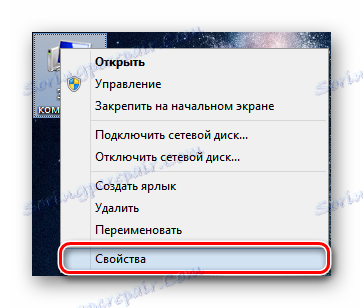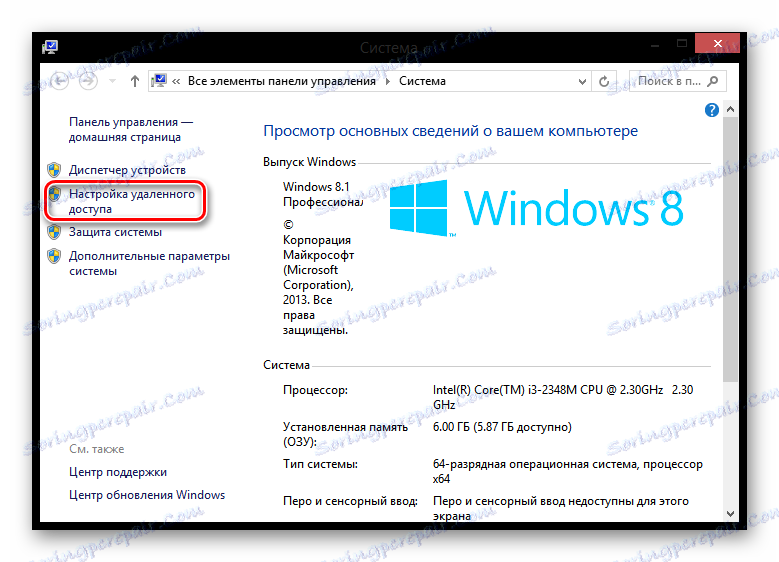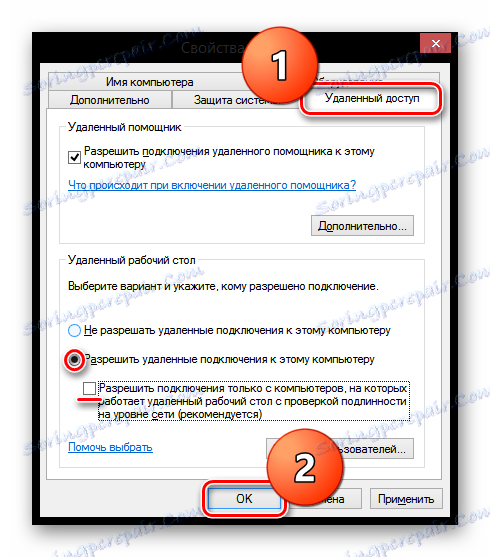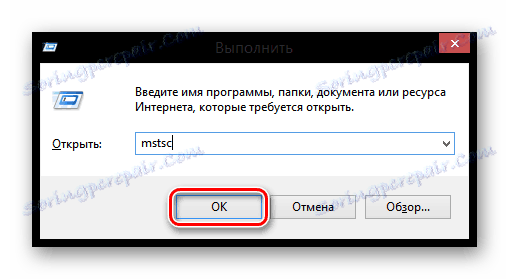الإدارة عن بعد في ويندوز 8
هناك أوقات تحتاج فيها إلى الاتصال بجهاز كمبيوتر بعيد عن المستخدم. على سبيل المثال ، أنت في حاجة ملحة لإسقاط المعلومات من جهاز الكمبيوتر المنزلي أثناء العمل. خاصة بالنسبة لمثل هذه الحالات ، قامت Microsoft بتوفير بروتوكول سطح المكتب البعيد (RDP 8.0) - وهي تقنية تسمح لك بالاتصال عن بُعد بجهاز سطح المكتب. النظر في كيفية استخدام هذه الوظيفة.
لاحظ على الفور أنه لا يمكنك الاتصال بالريموت البعيد إلا من نفس أنظمة التشغيل. وبالتالي ، لا يمكنك إنشاء اتصال بين Linux و Windows بدون تثبيت برامج خاصة وجهود كبيرة. سننظر في كيفية تهيئة الاتصال بين جهازي كمبيوتر من نظام التشغيل Windows بسهولة وسهولة.
إنتباه من فضلك!
هناك العديد من النقاط الهامة التي تحتاج إلى النظر فيها قبل أن تفعل أي شيء:
- تأكد من أن الجهاز قيد التشغيل ولا ينتقل إلى وضع السكون أثناء العمل معه ؛
- على الجهاز المطلوب الوصول إليه ، يجب أن يكون هناك كلمة مرور. وإلا ، لأسباب تتعلق بالأمان ، لن يتم إجراء الاتصال ؛
- تأكد من أن كلا الجهازين يحتويان على أحدث إصدار من برامج تشغيل الشبكة. يمكنك تحديث البرنامج على الموقع الرسمي للشركة المصنعة للجهاز أو بمساعدة البرامج الخاصة.
اقرأ أيضا: كيفية تحديث برنامج التشغيل على جهاز الكمبيوتر الخاص بك
محتوى
إعداد جهاز كمبيوتر للاتصال
- تتمثل الخطوة الأولى في الانتقال إلى "خصائص النظام" . للقيام بذلك ، انقر فوق اختصار PCM "هذا الكمبيوتر" وحدد العنصر المقابل.
![Windows 8 PCM على الملصق هذا الكمبيوتر]()
- ثم في الشريط الجانبي على اليسار ، انقر فوق سطر "الطلب الهاتفي" .
![ويندوز 8 خصائص النظام]()
- في النافذة التي تفتح ، قم بتوسيع علامة التبويب "الوصول عن بعد" . لتمكين الاتصال ، حدد العنصر المناسب ، وأيضًا أسفله ، قم بإلغاء تحديد خانة الاختيار لمصادقة الشبكة. لا تقلق ، هذا لا يؤثر على الأمن بأي شكل من الأشكال ، لأنه في أي حال ، يجب على أي شخص يقرر الاتصال بجهازك دون سابق إنذار إدخال كلمة مرور من جهاز الكمبيوتر. انقر فوق موافق .
![ويندوز 8 تكوين الوصول عن بعد]()
في هذه المرحلة ، اكتمل الإعداد ويمكنك المتابعة إلى الخطوة التالية.
الاتصال بسطح المكتب البعيد في Windows 8
يمكنك الاتصال بالكمبيوتر عن بعد باستخدام كل من الأدوات القياسية للنظام واستخدام برامج إضافية. والطريقة الثانية لها عدد من المزايا ، والتي سنناقشها أدناه.
اقرأ أيضا: برنامج الوصول عن بعد
الطريقة 1: برنامج TeamViewer
برنامج TeamViewer هو برنامج مجاني يمنحك وظائف كاملة للإدارة عن بعد. هناك أيضًا العديد من الميزات الإضافية مثل المؤتمرات والمكالمات الهاتفية والمزيد. ومن المثير للاهتمام ، لم يكن برنامج TeamViewer بحاجة إلى تثبيت - فقط تحميل واستخدام.
إنتباه من فضلك!
لتشغيل البرنامج ، يجب تشغيله على جهازي كمبيوتر: على الكمبيوتر الخاص بك وعلى الكمبيوتر الذي ستقوم بالاتصال به.
لتكوين اتصال عن بعد ، قم بتشغيل البرنامج. في النافذة الرئيسية ، سترى الحقول "معرفك" و "كلمة المرور" - املأ هذه الحقول. ثم أدخل معرّف الشريك وانقر على الزر "الاتصال بشريك" . يبقى فقط لإدخال الرمز الذي سيتم عرضه على شاشة الكمبيوتر التي تتصل بها.
اقرأ أيضا: كيفية توصيل الوصول عن بعد مع برنامج TeamViewer
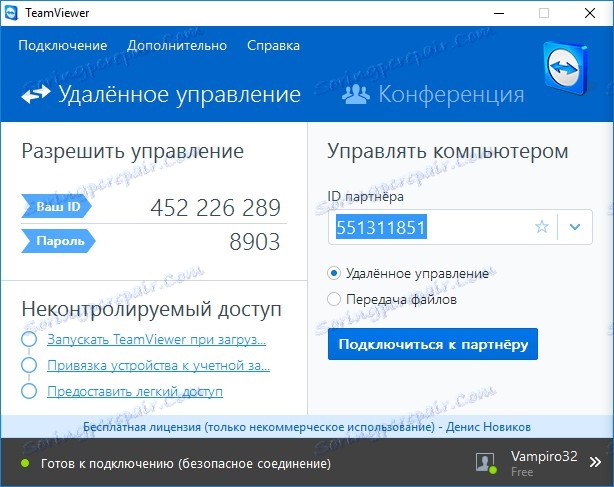
الطريقة 2: AnyDesk
برنامج مجاني آخر يختاره العديد من المستخدمين - AnyDesk . هذا هو الحل الممتاز مع واجهة سهلة الاستخدام وبديهية يمكنك تكوين الوصول عن بعد في عدد قليل من النقرات. يحدث الاتصال على العنوان الداخلي لـ EniDesk ، كما هو الحال في البرامج الأخرى المشابهة. لأغراض أمنية ، يمكنك تعيين كلمة مرور الوصول.
إنتباه من فضلك!
للعمل AnyDesk تحتاج أيضا إلى تشغيله على جهازي كمبيوتر.
من السهل جدًا الاتصال بجهاز كمبيوتر آخر. بعد بدء البرنامج ، سترى نافذة تحدد فيها عنوانك ، بالإضافة إلى حقل لإدخال عنوان الكمبيوتر البعيد. أدخل العنوان المطلوب في الحقل وانقر على "اتصال" .
من السهل جدًا الاتصال بجهاز كمبيوتر آخر. بعد بدء البرنامج ، سترى نافذة تحدد فيها عنوانك ، بالإضافة إلى حقل لإدخال عنوان الكمبيوتر البعيد. أدخل العنوان المطلوب في الحقل وانقر على "اتصال" .
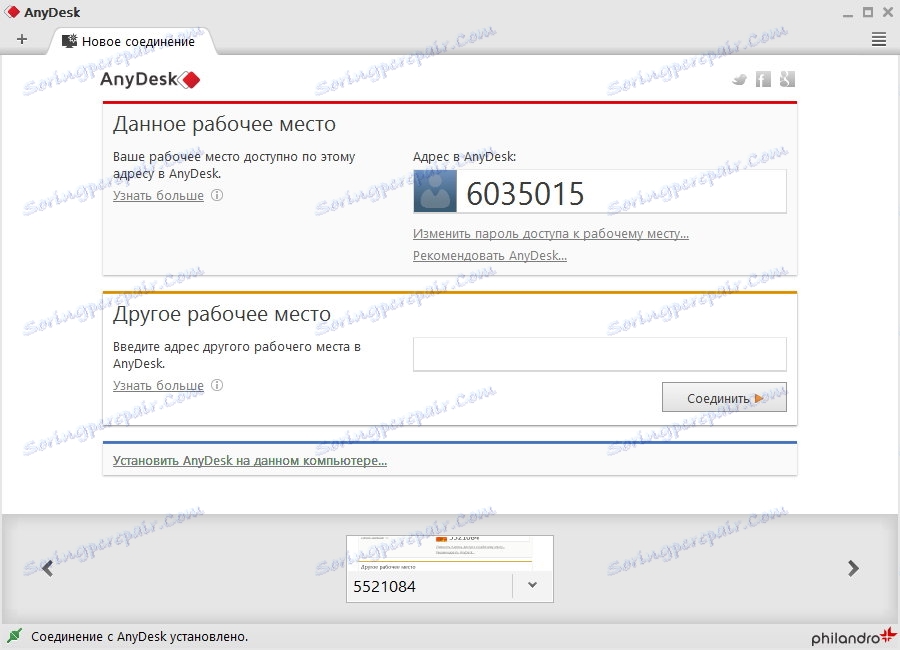
الطريقة الثالثة: أدوات Windows
اهتمام!
إذا كنت تحب Metro UI ، فيمكنك تنزيل وتثبيت Microsoft Remote Desktop Connection المجاني من المتجر. ولكن في Windows RT و Windows 8 يوجد بالفعل نسخة مثبتة من هذا البرنامج وفي هذا المثال سنستخدمها.
- افتح أداة Windows القياسية التي يمكنك الاتصال بها مع كمبيوتر بعيد. للقيام بذلك ، اضغط على تركيبة المفاتيح Win + R ، افتح مربع الحوار "تشغيل" . اكتب الأمر التالي هناك وانقر فوق موافق :
mstsc![تشغيل ويندوز 8]()
- في النافذة التي سترى ، يجب عليك إدخال عنوان IP الخاص بالجهاز الذي تريد الاتصال به. ثم انقر فوق "الاتصال" .
![ويندوز 8 اتصال سطح المكتب البعيد]()
- بعد ذلك ، ستظهر نافذة حيث سترى اسم مستخدم الكمبيوتر الذي تم إجراء الاتصال به ، بالإضافة إلى حقل كلمة المرور. إذا كان كل شيء يتم بشكل صحيح ، فسوف تصل إلى سطح مكتب الكمبيوتر البعيد.
![ويندوز 8 الاتصال بجهاز الكمبيوتر عن بعد]()
كما ترى ، ليس من الصعب تكوين الوصول عن بعد إلى سطح المكتب لجهاز كمبيوتر آخر. في هذه المقالة ، حاولنا وصف عملية التكوين والتوصيل بشكل واضح قدر الإمكان ، لذلك لا ينبغي أن يكون هناك أي صعوبات. ولكن إذا كان هناك شيء ما زال لا يصلح لك - اكتب لنا في التعليقات وسنرد عليه بالتأكيد.